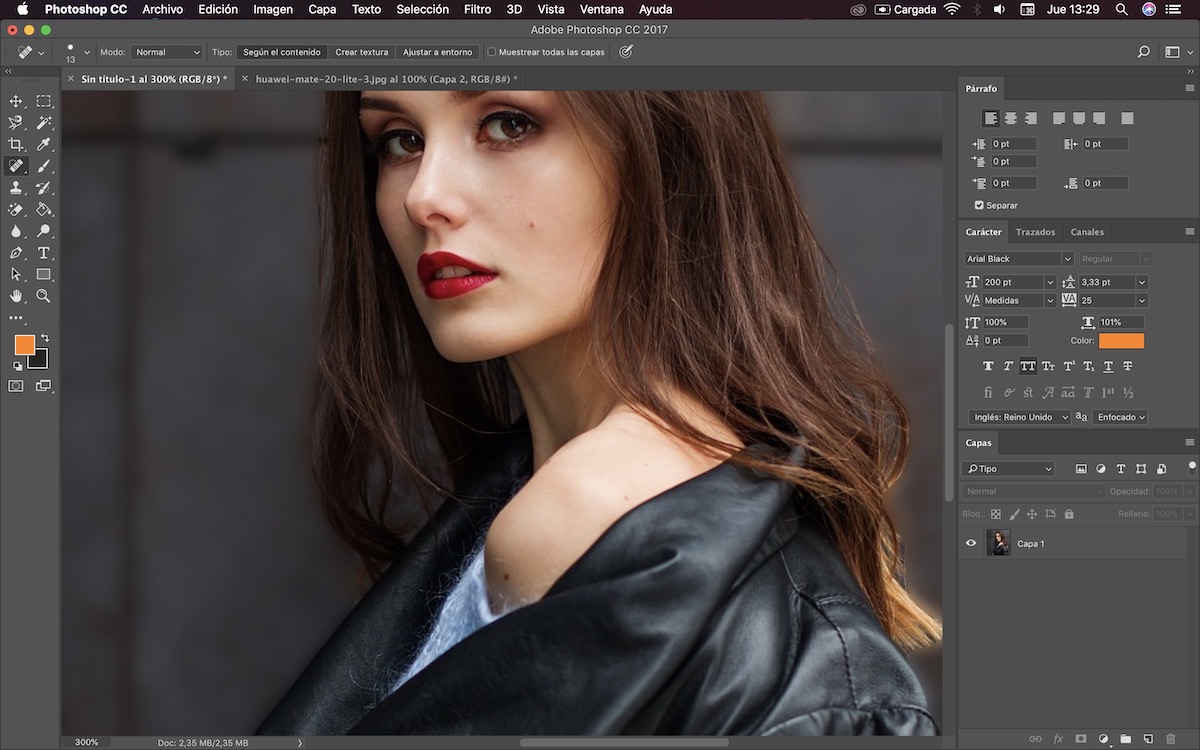
Uno de los usos más comunes de Photoshop tiene que ver con difuminar una imagen. Ya sea el fondo, los colores, los bordes o desenfocar una parte de la imagen. El programa de Adobe cuenta con innumerables opciones que nos permiten difuminar en Photoshop cualquier imagen o parte de la misma. La semana pasada os mostrábamos 56 comandos y atajos de teclado para usar en Photoshop. Días atrás os enseñábamos a adelgazar el cuerpo en Photoshop fácilmente. En el día de hoy os enseñaremos a desenfocar en Photoshop cualquier parte de la imagen de forma sencilla.
Cómo desenfocar en Photoshop una imagen
Para difuminar una imagen o una parte de esta en Photoshop podemos recurrir a varias herramienta. En este caso haremos uso de una cuyo nombre se define como “Desenfoque gaussiano”.
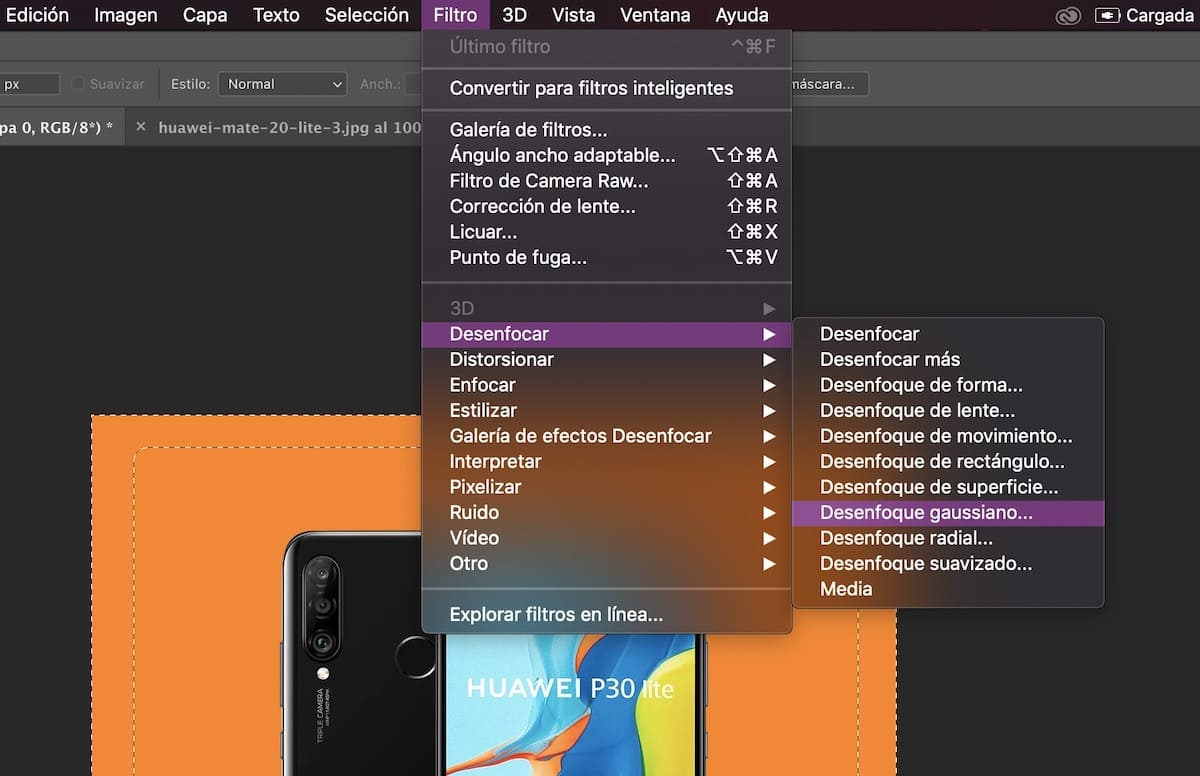
Para ello, lo primero que tendremos que hacer será seleccionar la imagen o parte de la imagen que queramos difuminar desde la capa principal. Podemos usar la herramienta de Marco, Varita Mágica, Lazo o cualquiera que nos permita seleccionar objetos en Photoshop.
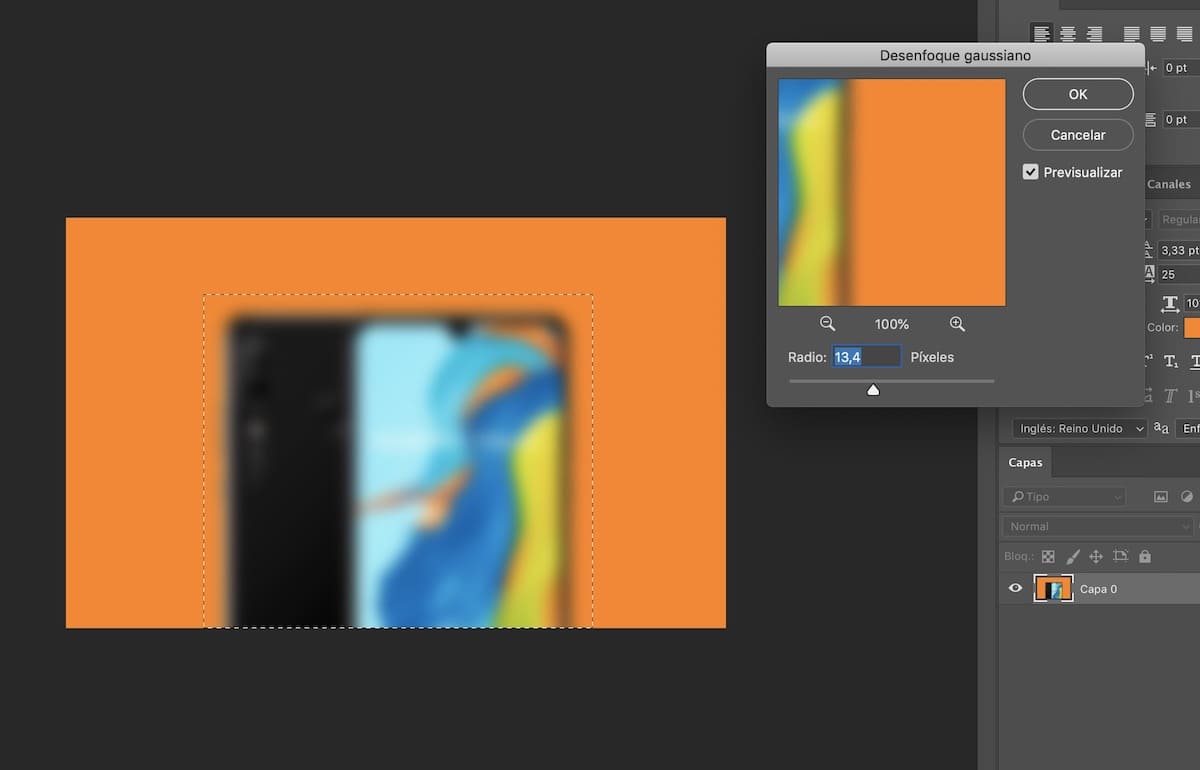
Lo siguiente que haremos será irnos hasta el apartado de Filtros en la barra superior; concretamente a la opción de Desenfoque gaussiano dentro de Desenfocar. Finalmente seleccionaremos el ratio de desenfoque que queramos que se aplique en la imagen. A mayor ratio, mayor tiempo se demorará Photoshop en aplicar el filtro.
Cómo pixelar una imagen en Photoshop (cara, objeto…)
Especialmente útil si queremos ocultar una parte de la imagen como una cara o un objeto determinado. El proceso en este caso es similar al seguido en el método anterior para desenfocar una imagen.
![]()
Una vez hayamos seleccionado el objeto en cuestión, nos iremos de nuevo al apartado de Filtros, si bien en esta ocasión tendremos que seleccionar la opción de Mosaico dentro de la opción de Pixelizar.
![]()
Al igual que en la herramienta de Desenfoque Gaussiano, tendremos que ir graduando el nivel de pixelización de la imagen hasta lograr el resultado deseado.
Cómo difuminar bordes en Photoshop
Difuminar los bordes de una imagen en Photoshop es sumamente sencillo. PAra ello, lo primero que tendremos que hacer será seleccionar la imagen a través de la capa principal haciendo uso de la herramienta Marco rectangular.
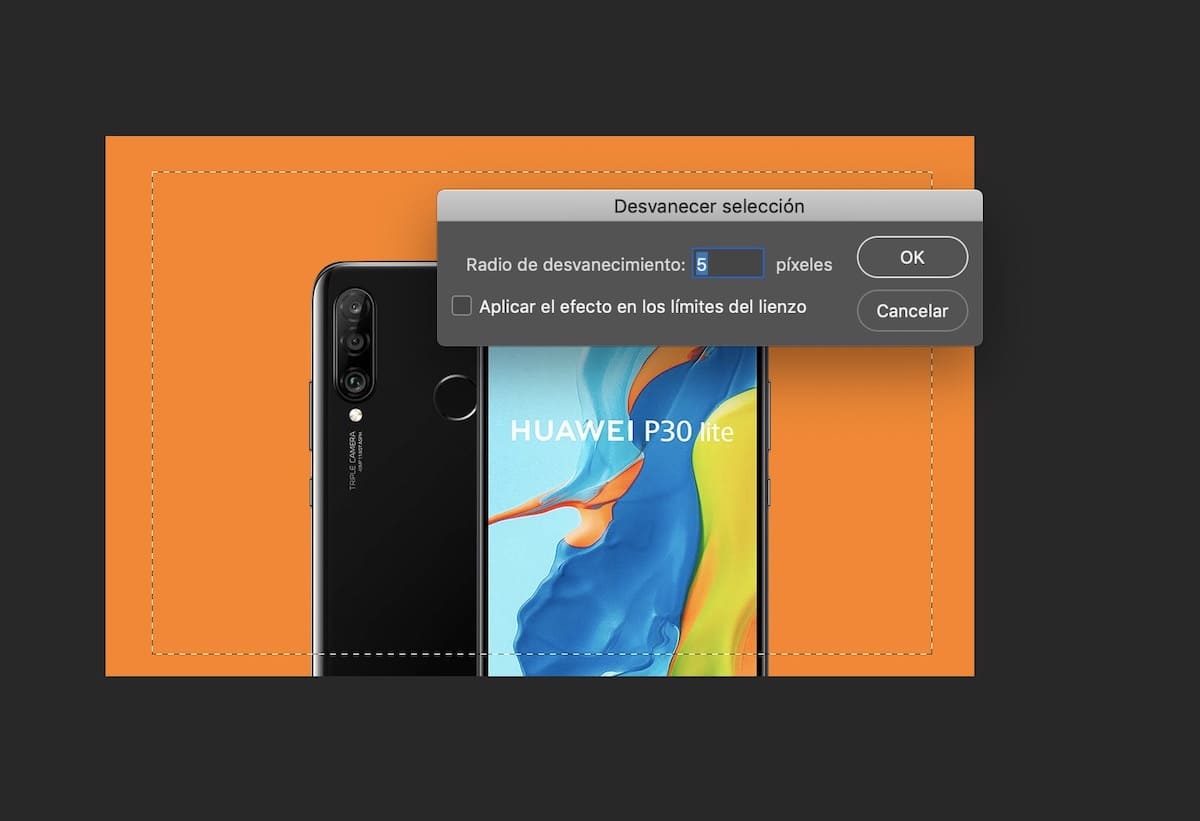
Acto seguido, haremos click derecho sobre la selección y pulsaremos sobre la opción de Desvacener. En el recuadro que nos aparecerá a continuación introduciremos una cifra que parta de 6 para redondear los bordes de la selección y así conseguir un difuminado más natural en la imagen final.
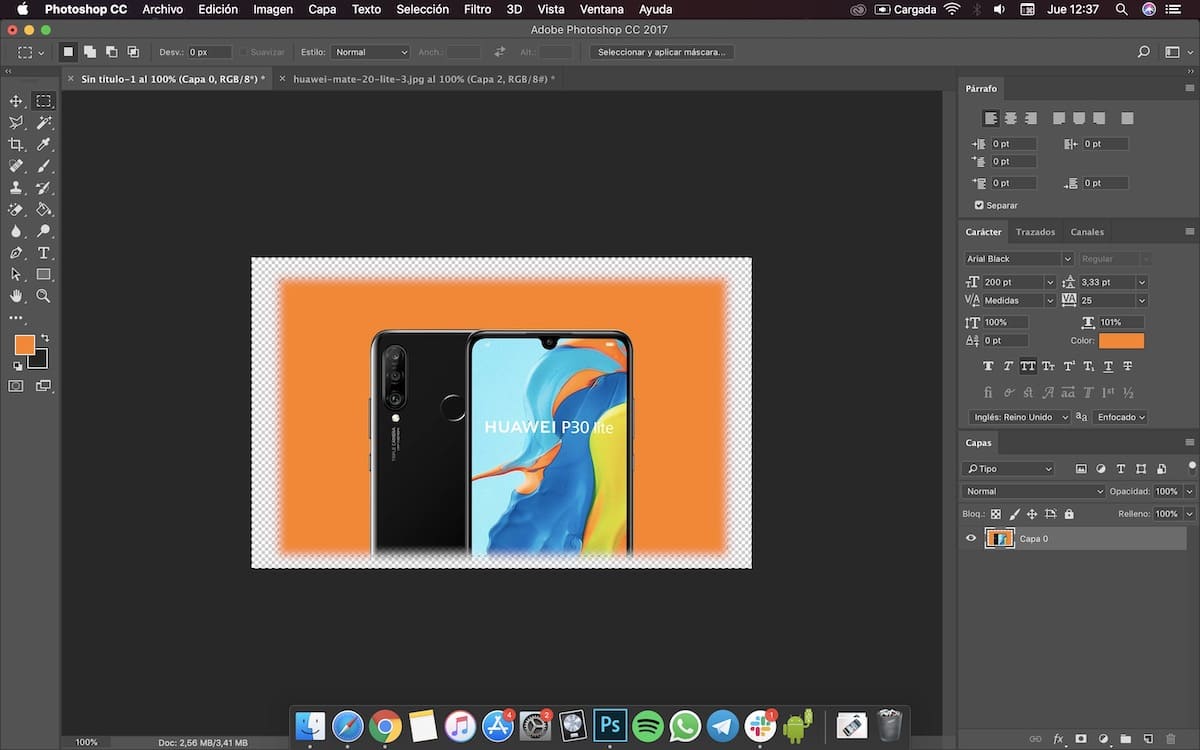
Por último, haremos click derecho nuevamente sobre la selección y le daremos a Seleccionar inverso. Ahora tan solo tendremos que pulsar en Suprimir o Retroceso para eliminar el contorno sobrante de la imagen.
Cómo difuminar el fondo de una foto en Photoshop
Si lo que queremos es difuminar el fondo de una imagen en Photoshop, el proceso a seguir es muy parecido que el de desenfocar una imagen. La diferencia parte de que tendremos que seleccionar el fondo de forma manual. Nuestra recomendación si no sois usuarios avanzados es recurrir bien a la Varita Mágica o bien al Lazo magnético.
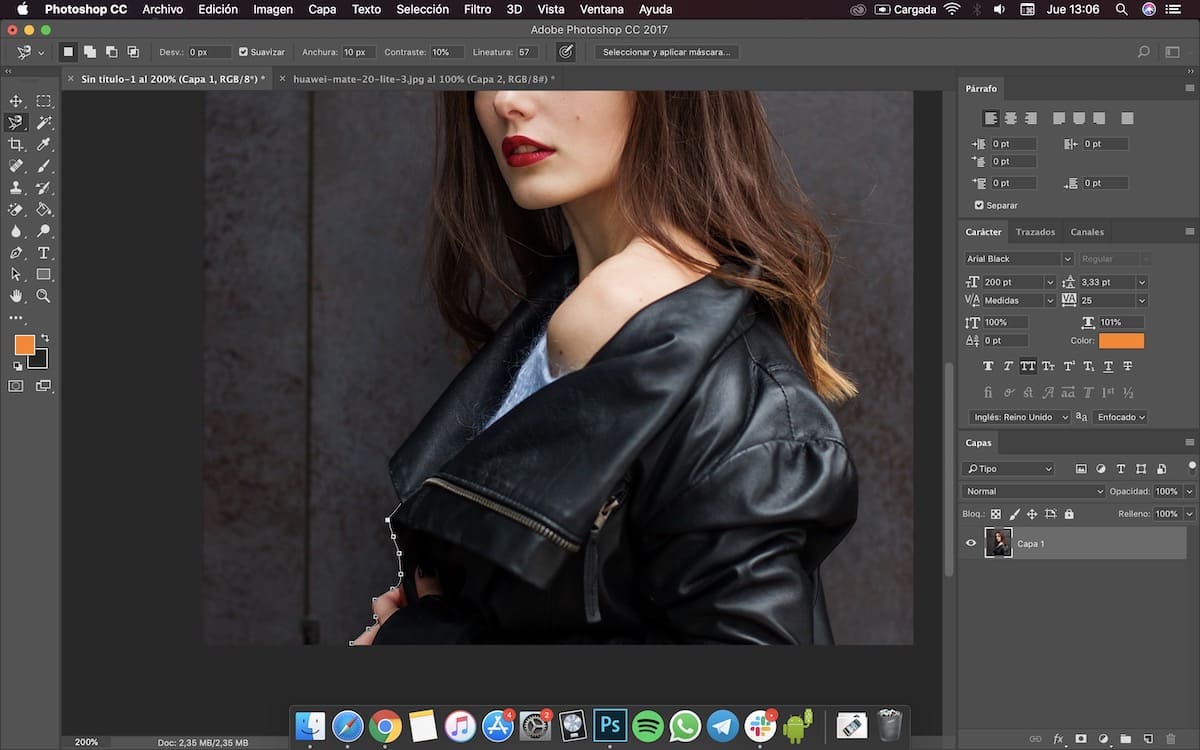
Cuando hayamos terminado de seleccionar el objeto principal, haremos click derecho sobre la imagen y pulsaremos sobre Seleccionar inverso. Ahora tan solo tendremos que recurrir al Desenfoque gaussiano nuevamente para desenfocar el fondo.
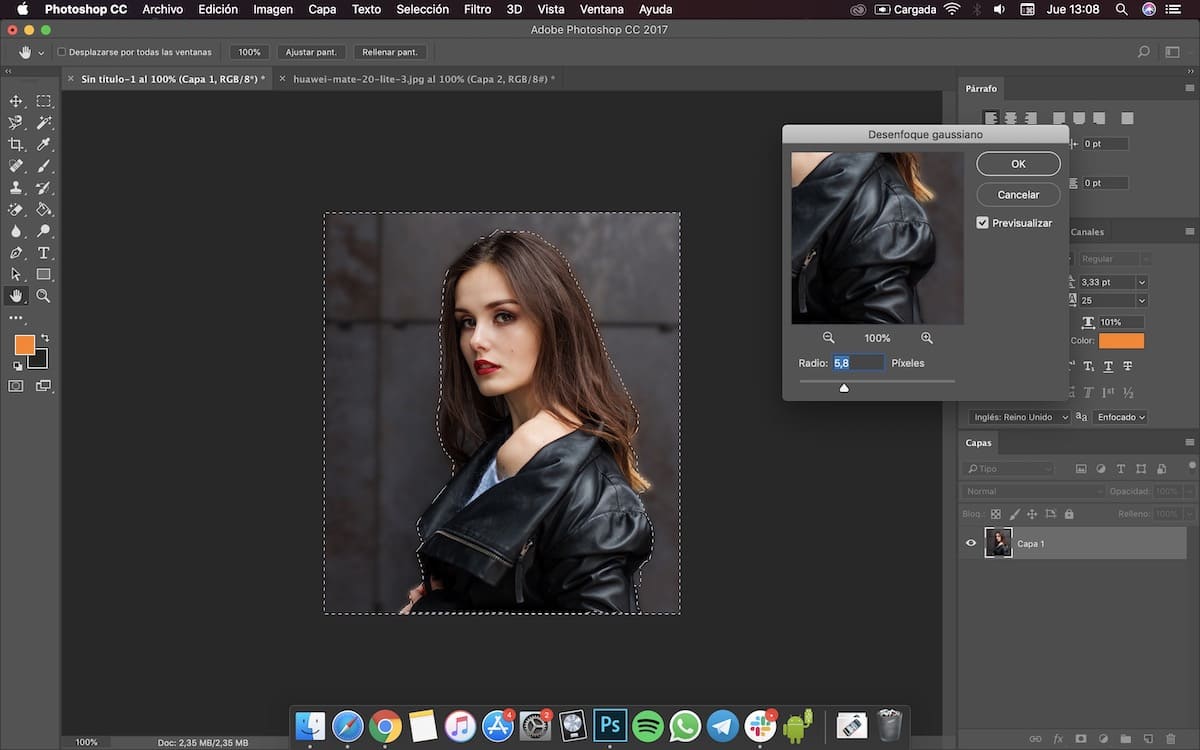
En caso de que nos hayamos dejado alguna parte de la imagen sin desenfocar, podremos seleccionarla posteriormente con la Varita mágica y aplicar el mismo ratio de desenfoque para mantener la misma uniformidad en toda la imagen.






